文章出自:听云博客
很多时候需要网络抓包分析,在iPhone上抓包稍有不同,下面介绍三种常用的方式。分析工具以wireshark为例。
一、最简单的方式:用PC作为热点,在PC上抓包
优点:简单
缺点:不能抓真机2g/3g/4g网络数据
步骤如下:
1、PC接上有线
2、PC用wifi方式共享网络,即PC作为一个热点。
3、手机设置网络,选择PC那个热点
4、在PC上打开wireshark,选择要监控的接口,指定wifi端口,开始捕捉。
二、tcpdump命令
优点:优点很多,可以做很高级的定制和选择,可以编程控制
缺点:两个,一是手机必须越狱,二是使用比较麻烦。
步骤如下:
1、下载tcpdump
从cydia搜索安装tcpdump,如果没有搜到,请先添加源http://apt.saurik.com
2、安装openssh
从cydia搜索安装openssh,如果没有搜到,请先添加源http://apt.saurik.com
3、退出cydia,这会重启机器或重启springboard
4、在PC上通过ssh命令访问手机,以root身份,root的初始密码是alpine,例如:
ssh root@192.168.1.118
按提示输入密码之后,就远程登录到手机了(建议第一件事是用pwd立即改掉默认密码),此时可以执行tcpdump命令录制网络数据。
5、tcpdump的简单用法
tcpdump -h 显示帮助信息:
Usage: tcpdump [-aAdDeflLnNOpqRStuUvxX] [-c count] [ -C file_size ]
[ -E algo:secret ] [ -F file ] [ -i interface ] [ -M secret ]
[ -r file ] [ -s snaplen ] [ -T type ] [ -w file ]
[ -W filecount ] [ -y datalinktype ] [ -Z user ]
[ expression ]
关于tcpdump的使用,网上很多,例如:http://blog.chinaunix.net/uid-20237628-id-3946009.html
由于tcpdump只是抓取数据,抓取的数据我们要拿到PC上用wireshark或类似工具分析,因此 -w开关是必须的,它用来指定一个文件,该文件保存抓到的数据,随后我们就把这个文件拷贝到电脑上进行分析。
-i 开关是最重要的,它指定要拦截的网络接口,对于wifi,接口是en0,对于移动数字网络,网络接口是pdp_ip0
例如:
tcpdump -s 0 -i pdp_ip0 -w ~/1.PCap
命令要求抓取移动网络接口的数据,要完整数据包,要保存到~/1.PCap文件。
当需要结束时,用ctrl+z结束tcpdump命令,结束之后,缓存在内存的数据才会完全写入文件。
6、把文件拷贝到PC
用scp命令把文件拷贝到PC:
scp root@192.168.11.211:~/1.PCap ./
(或者ifunbox之类的工具拖拽更简单)
7、现在,可以用wireshark打开1.PCap分析数据了。
总之,tcpdump很强大,也很复杂。以上我故意没有贴图,贴图会让篇幅很大,有点吓人。
三、最佳方式:rvictl命令
优点:简单,而且可以抓所有网络接口的数据
缺点:似乎没有,要求手机iOS5以上不算要求吧?如果说缺点,就是这个命令是xcode的Command Line Tools 中的。
步骤:
1、手机通过usb线连接到PC
2、查看手机的UDID,因为rvictl需要使用它。
可以从iTunes看:

红色区域如果不是UDID,点击它。
用xcode看更方便,window—>devices,然后选择手机,如图:
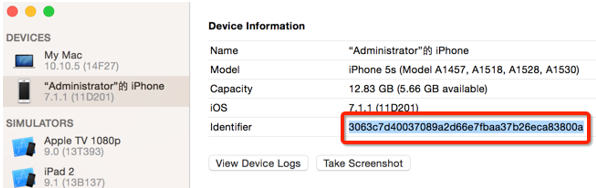
3、建立连接
格式:rvictl -s <UDID>
例如:

这样,PC上就多了一个虚拟的端口rvi0。可以用 -l参数查看有哪些虚拟端口:

好了,现在可以用wireshark捕捉这个端口的数据了。启动wireshark,并选择网络接口, 如图:
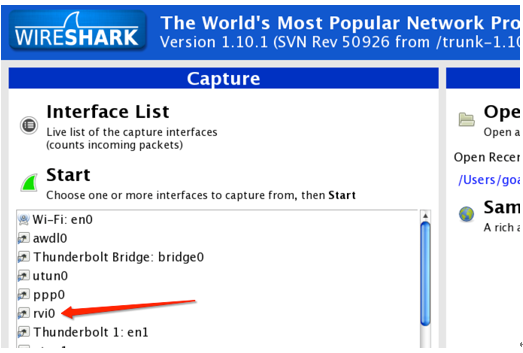
无论手机使用的是wifi还是2g、3个、4g,现在你在wireshark里都能实时看到数据了:
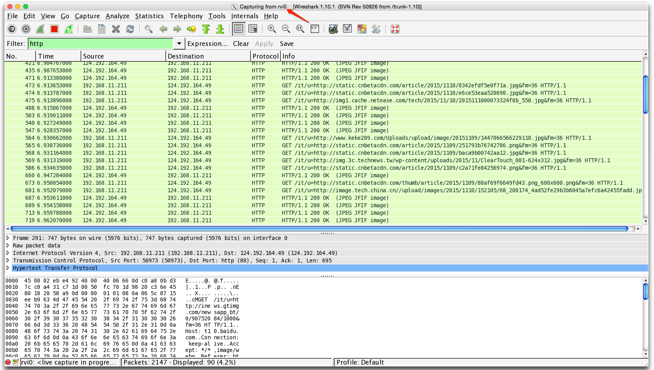
是不是非常方便?
4、最后,好习惯是用完关闭:
rvictl -x <UDID>
如:







相关推荐
“手机抓包工具For Mac”就是这样一种解决方案,它允许iPhone设备通过USB连接到Mac电脑,并在两者位于同一网络子网时,捕获iPhone上的网络流量。这个工具的界面设计直观,使得即使是对技术不太熟悉的用户也能轻松...
### iOS抓包工具的使用方法详解 #### 一、前言 在移动应用开发与测试过程中,抓包是一项非常重要的技能。它可以帮助我们了解应用程序在网络层面上的行为,从而更好地优化性能、解决网络通信中的问题。本文将详细...
**Fiddler 手机抓包详解** Fiddler 是一款强大的网络封包分析工具,主要应用于Web应用程序的调试和性能测试。它能够捕获HTTP/HTTPS协议的网络通信,帮助开发者、测试人员以及普通用户了解应用程序如何与服务器进行...
**Charles 抓包工具详解** Charles 是一款强大的网络代理软件,尤其在 Mac 操作系统下,它是开发者进行网络封包截取和分析的首选工具。本文将深入介绍 Charles 的功能、使用方法以及如何在实际的移动开发中进行网络...
Fiddler是一款强大的网络调试工具,主要用于HTTP协议的抓包、修改和调试。在Web安全领域,Fiddler是进行安全测试、漏洞分析以及网站优化的重要辅助工具。以下将详细介绍如何利用Fiddler进行抓包、修改HTTP请求和响应...
Web抓包是一种网络诊断和安全分析技术,主要用于监控、记录以及分析网络通信数据。在这个过程中,我们通常会使用专门的工具,例如Fiddler,来帮助我们捕获和修改HTTP(S)请求和响应。在本文中,我们将详细探讨如何...
在遇到测试设备无法接收Push通知的情况时,通常需要进行一系列排查步骤,包括检查设备Token的正确性、网络抓包、服务器日志分析等。传统的调试过程可能较为繁琐,但通过自动化脚本可以显著提高效率。 1. 自动获取...
- **移动设备抓包**:在Android设备上,需将设备与运行Fiddler的电脑连接在同一网络下,设置设备的HTTP代理为电脑的IP地址,并安装Fiddler证书。之后,所有通过设备产生的HTTP(S)通信都将被Fiddler捕获。 **5. 功能...
#### 三、具体步骤详解 ##### 1. 配置Burpsuite代理服务器 - 打开Burpsuite,在Proxy模块中配置代理服务器的IP地址及端口号。通常情况下,我们会使用计算机本身的IP地址作为代理服务器的地址,端口号一般设置为8080...
- **分析接口**:通过抓包结果可以发现,该接口返回一个JSON格式的数据,包含多个主播的信息以及对应的图片链接。 - **测试URL**:通过修改`offset`参数实现翻页功能,获取更多图片链接。 ##### 2. 准备环境 确保...